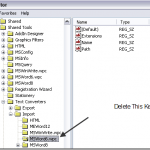Gần đây, một người dùng trong văn phòng của tôi gặp phải các lỗi sau khi cố mở tài liệu Word:
Word cannot start the converter mswrd632.wpc.
hoặc
Word cannot start the converter SSPDFCG_x64.cnv
Bất cứ khi nào người dùng nhấp vào OK nút, nó sẽ chỉ bật lên. Điều thực sự kỳ lạ là nếu cô ấy nhấp vào nút X màu đỏ, tài liệu sẽ mở ra bình thường! Lạ lùng!
Người dùng đang chạy Office 2013 và gặp lỗi này. Sau khi thực hiện một số nghiên cứu, chúng tôi đã tìm ra một số giải pháp khả thi. Trong bài đăng này, tôi sẽ liệt kê chúng ra đây.
Nội dung bài viết
Phương pháp 1 – Phần mềm Nuance
Nếu bạn đã cài đặt bất kỳ phần mềm Nuance nào thì đó chắc chắn là lý do khiến bạn nhận được thông báo lỗi này. Có hai cách để khắc phục vấn đề này. Trước tiên, bạn có thể đổi tên tệp SSPDFCG_x64.cnv để khắc phục sự cố.
Về cơ bản, nếu bạn cài đặt phiên bản Word 32 bit và phiên bản 64 bit của phần mềm Nuance sẽ gây ra lỗi này. Chuyển đến thư mục sau trên hệ thống của bạn:
C:Program FilesCommon FilesMicrosoft SharedTextConv
Đổi tên SSPDFCG_x64.cnv tập tin vào SSPDFCG_x64.old. Khởi động lại máy tính của bạn và xem sự cố còn tồn tại hay không.
Phương pháp 2 – Hủy đăng ký Trình chuyển đổi văn bản
Về cơ bản, trong Windows XP SP2 trở lên và Windows Server 2003 SP1 trở lên, nếu bạn có tệp văn bản thuần túy hoặc một loại tệp khác không phải là tệp Microsoft Word nhưng có phần mở rộng .doc, bạn sẽ gặp lỗi này.
Điều này cũng có thể xảy ra nếu bạn đang mở một tài liệu thực sự cũ được tạo bởi tài liệu Word dành cho Windows 6.0 hoặc Word 97. Trong trường hợp này, bạn có thể tắt trình chuyển đổi mswrd632 để không gặp phải lỗi này. Sau đó, các tệp sẽ được mở bằng trình chuyển đổi văn bản Microsoft Office.
Bạn có thể hủy đăng ký bộ chuyển đổi này bằng cách truy cập Bắt đầusau đó chạy và gõ regedit. Sau đó điều hướng đến khóa sau:
HKEY_LOCAL_MACHINESOFTWAREMicrosoftShared ToolsText ConvertersImportMSWord6.wpc
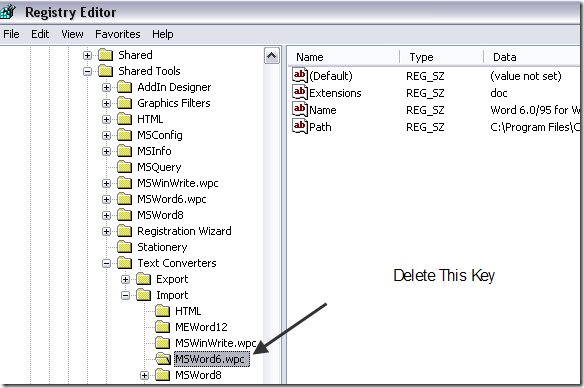
Nhấp chuột phải vào khóa MSWord6.wpc ở khung bên trái và chọn Xóa bỏ. Nếu bạn nhận được thông báo lỗi với SSPDFCG_x64.cnv, thì trước tiên hãy xóa mục đó và xóa nó. Nếu bạn có tài liệu Word 97, bạn vẫn có thể mở nó bằng Word 2003 hoặc 2007. Tuy nhiên, bạn sẽ không thể mở các tệp này trong WordPad nữa. Bạn sẽ gặp lỗi như:
Cannot load Word for Windows 6.0 files
Nếu bạn thực sự phải sử dụng WordPad để mở tệp Word 6.0/95, bạn có thể kích hoạt lại trình chuyển đổi Word 6.0/95 cho Windows và Macintosh sang RFT. Mở sổ đăng ký và đi tới các khóa sau:
Đối với phiên bản Windows 32-bit
HKEY_LOCAL_MACHINESoftwareMicrosoftWindowsCurrentVersionAppletsWordpad
Đối với Microsoft Windows trên chế độ Windows 64 (WOW)
HKEY_LOCAL_MACHINESoftwareWow6432NodeMicrosoftWindowsCurrentVersionAppletsWordpad
Nếu bảng từ key không có ở khung bên trái, hãy tạo nó. Sau đó, tạo một cái mới DWORD giá trị ở khung bên phải được gọi là Cho phép chuyển đổi và gán cho nó một giá trị là 1.
Phương pháp 3 – Xóa khóa chuyển đổi văn bản
Nếu cách đó không hiệu quả, bạn cần thử chỉnh sửa sổ đăng ký. Đảm bảo bạn sao lưu sổ đăng ký trước khi thực hiện bất kỳ thay đổi nào. Bây giờ hãy mở trình chỉnh sửa sổ đăng ký bằng cách nhấp vào bắt đầu và nhập vào regedit.
Điều hướng đến khóa sau:
HKEY_LOCAL_MACHINESOFTWAREMicrosoftShared ToolsText Converters
Hãy tiếp tục và nhấp chuột phải vào Trình chuyển đổi văn bản và xóa toàn bộ khóa.
Phương pháp 4 – Sao chép tệp MSWrd632.wpc
Cách khác để giải quyết vấn đề này là copy file MSWrd632.wpc từ máy tính khác sang máy tính gặp vấn đề.
Vấn đề duy nhất với điều này là nó kém an toàn hơn và khiến máy tính của bạn dễ bị tấn công bảo mật, vì vậy đừng làm điều này trừ khi bạn thực sự phải làm vậy hoặc máy tính đó không được kết nối Internet.
Bạn thường có thể tìm thấy tệp này trong đường dẫn sau:
C:Program FilesCommon FilesMicrosoft SharedTextConv
Đó là về nó! Nếu bạn vẫn gặp vấn đề này, hãy gửi bình luận ở đây và tôi sẽ cố gắng giúp đỡ! Thưởng thức!